Düzeltme: Windows'ta Sabit Disk 1 Hızlı Hata (303)
Miscellanea / / August 04, 2021
Reklamlar
Hard disk 1 Hızlı (303) hatası, HP Sistem Tanılama tarafından zorlanan, HP PC / Dizüstü bilgisayarda oldukça sık görülebilen bir sistem tanılama hatasıdır. Daha önce de belirtildiği gibi, bu belirli hata, HP Dizüstü veya Dizüstü bilgisayarınızı düşürdükten veya hatta bir şeye şiddetle çarptıktan sonra HP bilgisayarlarda kolayca bulunabilir. Bu nedenle, etkilenen kullanıcılar HP bilgisayarlarını başlatmaya çalıştıklarında, sisteme başarılı bir şekilde önyükleme yapamaz ve onları Sistem Tanılamaya yönlendiremez. Şimdi, aynı sorunla da karşılaşıyorsanız, düzeltmek için bu sorun giderme kılavuzuna göz attığınızdan emin olun.
Etkilenen kullanıcılar ayrıca Tam Birincil Sabit Disk Kendi Kendini Sınamayı çalıştırmayı da dener, ancak yalnızca Sabit Disk Hızlı (303) hatasını gösterir. Ayrıca, bazen pencereler önyükleme logosu görünebilir ve ilk başlatma dizileri sırasında, oldukça rahatsız edici olan belirli bir hatayı alabilirsiniz. Genellikle, HP PC / Dizüstü bilgisayar kullanıcıları bu tür sorunları almayabilir, ancak Windows 7, Windows 8.1, Windows 10 vb. Gibi herhangi bir Windows işletim sistemi sürümünde olabilir. Söylemeye gerek yok, hata Sabit Diskinizin sistem dosyalarını yükleyemediğini ve manuel olarak düzeltmeniz gerektiğini gösterir.
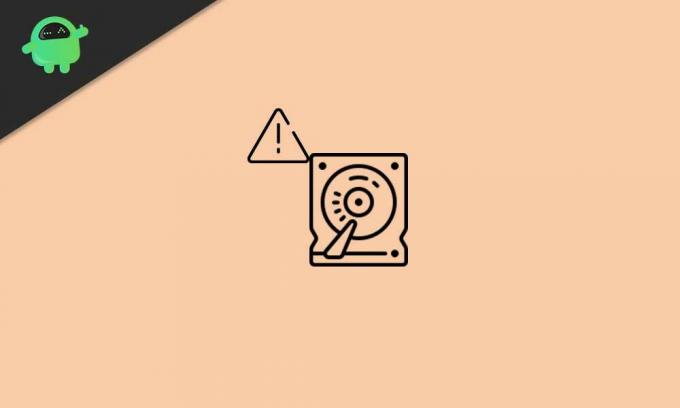
Sayfa İçeriği
-
1 Düzeltme: Windows'ta Sabit Disk 1 Hızlı Hata (303)
- 1.1 1. CHKDSK'yi Çalıştır (Diski Kontrol Et)
- 1.2 2. TestDisk Taraması çalıştırın
- 1.3 3. Tüm Verileri Yedekle
- 1.4 4. Sabit Diski Onarın veya Değiştirin
Düzeltme: Windows'ta Sabit Disk 1 Hızlı Hata (303)
Şimdi, etkilenen bazı kullanıcılar ilk aramada Sabit Diski değiştirmeyi veya onarmayı düşünebilir. Ancak bu her zaman geçerli değildir ve kullanıcıların tamir atölyesine gitmeden önce sabit disklerindeki olası sorunları kontrol etmek veya onarmak için manuel olarak gerçekleştirebilecekleri birkaç yol vardır. Burada, uygun şekilde uygulamanız gereken tüm olası geçici çözümleri aşağıda paylaştık.
Reklamlar
1. CHKDSK'yi Çalıştır (Diski Kontrol Et)
Bu nedenle, sabit disk hatasıyla oldukça sık veya her sistem başlangıcında karşılaşıyorsanız, denemelisiniz. sürücünüzde böyle bir duruma neden olabilecek tüm bozuk sektörleri veya diğer hataları belirlemek için CHKDSK (Diski Kontrol Et) tarama yöntemini gerçekleştirmek sorunlar. Bu yöntem olası sorunları çözmese de, çevrimiçi kılavuzları izleyerek veya hatta bir uzmandan bunları onarmasını isteyerek düzeltebileceğiniz hatalar veya bozuk sektörler hakkında sizi bilgilendirecektir.
Windows Çalışıyorsa:
Bu nedenle, Windows sisteminiz şu anda çalışıyorsa, aşağıdaki adımları uygulayın:
- Tıkla Başlangıç menüsü > Tür cmd Komut İstemi'ni aramak için.
- Sağ tık üzerinde Komut istemi > Seçin Yönetici olarak çalıştır.
- UAC tarafından istenirse, tıklayın Evet Devam etmek için.
- Komut istemi penceresi açıldığında, aşağıdaki komutu yazın ve Giriş yürütmek için: (Sürücü harfini yüklü Windows dosyalarınızla değiştirdiğinizden emin olun. Varsayılan olarak, C: sürücüsü olmalıdır)
CHKDSK C:
- C sürücü alanınıza veya hatalara göre disk tarama işleminin biraz zaman alabileceğini unutmayın. Bu nedenle, tarama tamamlanana kadar biraz sabırlı olun.
- Tamamlandığında, komut istemi penceresini kapatın.
- Son olarak, Sabit Disk 1 Hızlı Hata'nın (303) düzeltilip düzeltilmediğini kontrol etmek için bilgisayarınızı yeniden başlatın.
Windows Önyükleme Yapmıyorsa:
- Windows PC / Dizüstü bilgisayarınıza bir Windows yükleme ortamı paketi (önyüklenebilir USB flash sürücü) taktığınızdan emin olun.
- Şimdi, Windows'u başlatmak için bilgisayarınızı başlatın.
- Önyükleme sırasını ayarlamak için önyüklenebilir USB sürücüsünü seçin. F12 çoğu durumda. Anakart markasına göre değişiklik gösterebilir.
- Basın Sil veya F2 BIOS'a girmek için ilk önyükleme ekranındaki tuşuna basın.
- Windows kurulum medyasından başarıyla önyükleme yaptıktan sonra, Bilgisayarını tamir et.
- Yeni bir arayüz görünecektir> Seç Sorun giderme.
- Burada seçmek zorundasın Komut istemi listesinden Gelişmiş seçenekler.
- Ardından, check disk komutunu çalıştırmak için yukarıda belirtilen adımları takip edebilirsiniz.
- Sen bittin.
2. TestDisk Taraması çalıştırın
Windows sisteminiz düzgün çalışıyorsa, bir TestDisk taraması da çalıştırdığınızdan emin olun. Kontrol diski taraması size yardımcı olmazsa, sabit diski onarmadan veya satın almadan önce bu yöntemi bir kez deneyin.
- Her şeyden önce, TestDisk uygulamasını indirin ve PC / Dizüstü bilgisayarınıza kurun.
- Dosyayı bir Winrar veya 7-zip kullanarak çıkarmanız gerekir.
- Şimdi, çıkarılan uygulama klasörüne gidin, sağ tık üzerinde testdisk_win.exe dosyala ve seç Yönetici olarak çalıştır.
- UAC tarafından istenirse, tıklayın Evet Devam etmek için.
- TestDisk uygulama arayüzü açıldığında, şunu seçin: [ Oluşturmak ] ve bas Giriş onaylamak.
- TestDisk uygulaması, sürücünün tüm bölümlerini taramaya başlayacaktır.
- İşletim sistemi bölümünü seçin ve Giriş tekrar.
- Şimdi, listeden bölüm tablosu türünü seçmelisiniz.
- Seç [Intel] ve vur Giriş.
- Sonra, seçin [Analiz et] ve vur Giriş mevcut bölüm yapısını veya kayıp bölümleri taramak için.
- İşlemin tamamlanmasını bekleyin.
- Sonra seçin Hızlı arama ve bas Giriş.
- Basın Y anahtarı > Tüm bölümler göründüğünde, yüklü Windows işletim sistemi bölümüne gitmek için ok tuşlarını kullanın.
- Şimdi, P tuşu bölümün içeriğini listelemek için.
- Seç Yazma anahtarı ve bas Giriş sonra TAMAM MI bölüm tablosunu kaydetmeyi onaylamak için.
- Windows'unuzdaki Sabit Disk 1 Hızlı (303) hatasını kontrol etmek için PC / Dizüstü bilgisayarınızı yeniden başlatın.
3. Tüm Verileri Yedekle
Windows'unuzdaki birinci sınıf veri kurtarma yazılımı aracılığıyla tüm sürücü verilerinizi tamamen yedeklemeyi deneyin. Sabit diskiniz hasar görse veya düzgün çalışmıyorsa bile gerekli verilerin çoğunu güvende tutmanızı sağlar. Windows platformu için çok sayıda popüler ve birinci sınıf veri kurtarma yazılımı mevcuttur. Bütçenize göre çevrimiçi incelemeleri ve fiyat oranını gözden geçirin ve güzel bir teklif alın.
4. Sabit Diski Onarın veya Değiştirin
Yöntemlerden hiçbiri sizin için işe yaramadıysa, sabit sürücünün yüklenememesi ihtimali yeterince yüksektir. Bu bir donanım sorunu olduğundan, onu onarmanız veya değiştirmeniz gerekir. Bilgisayarınız veya sabit sürücünüz garanti süresi içindeyse, en yakın servis merkezine gidin ve daha fazla yardım isteyin. Alternatif olarak, değiştirme veya başka yardım için ilgili PC / HDD üreticisinin müşteri desteği ile iletişime geçebilirsiniz.
Reklamlar
İşte bu çocuklar. Umarız bu kılavuzu oldukça yararlı bulmuşsunuzdur. Daha fazla soru için aşağıya yorum yapabilirsiniz.
Reklam Yazdırma ekranı, Windows 10'un önemli bir özelliğidir ve kullanıcıların ekran görüntüsünü almalarına yardımcı olur...
Reklamlar Görünüşe göre, son Windows 10 güncellemeleri o kadar kararlı ve hatasız değil...
Reklamlar Microsoft OneDrive, popüler ve yaygın olarak kullanılan bulut dosya barındırma ve senkronizasyon hizmetlerinden biridir.



